9 wählen sie ok, Drucken von etiketten – QuickLabel Kiaro! Benutzerhandbuch
Seite 67
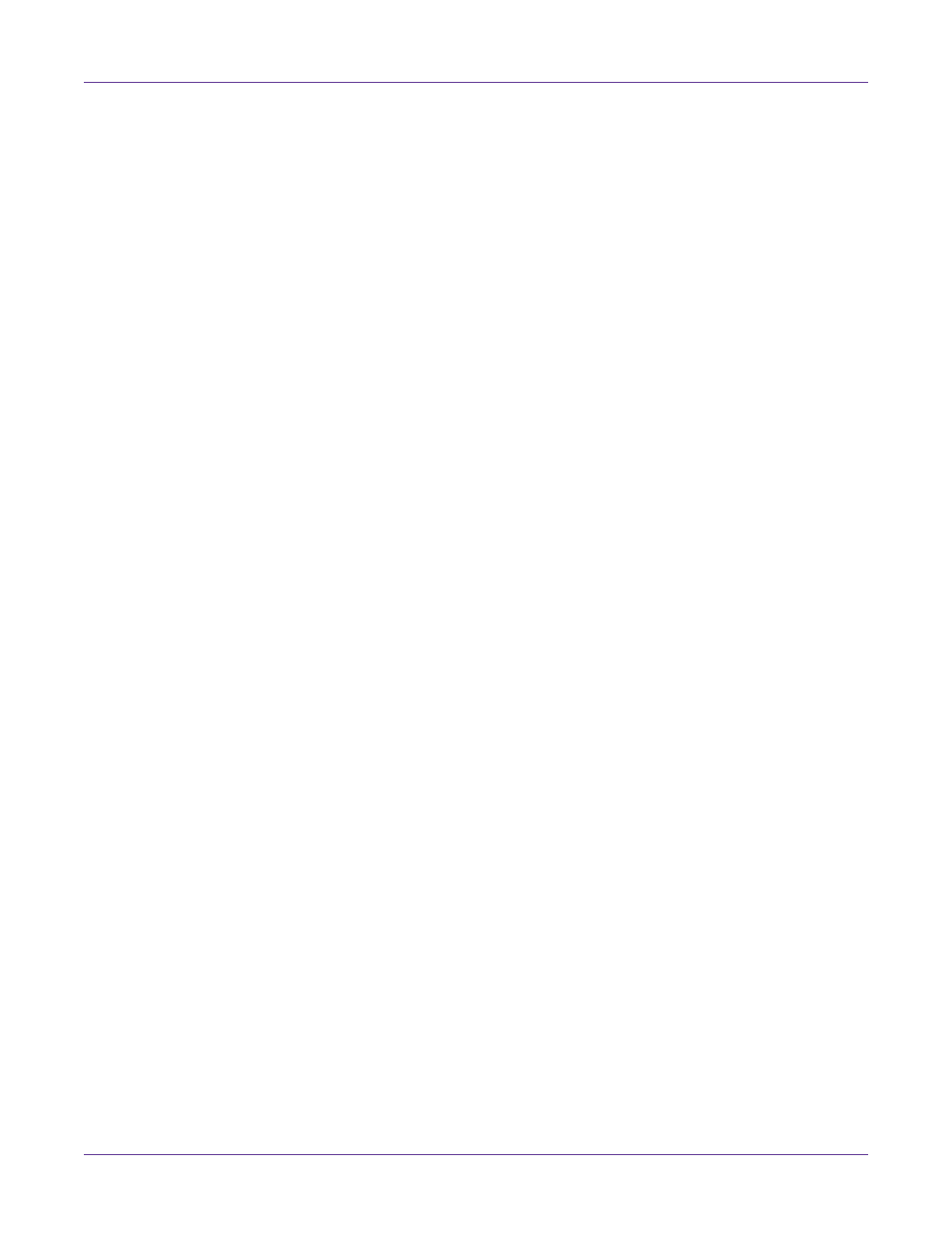
Gestalten und Drucken von Etiketten
Kiaro! Bedienungsanleitung
53
Wahl dieser Option wird die Druckgeschwindigkeit automatisch an die
Geschwindigkeit der vom Drucker empfangenen Druckjobdaten angepasst.
Wenn der Drucker nicht genügend Daten zur Verfügung hat, unterbricht er den
Druckvorgang und wartet den Empfang einer ausreichenden Datenmenge ab;
anschließend zieht er das Material bis zum nächsten Etikett zurück und setzt den
Druckvorgang fort. Falls die automatische Geschwindigkeit gewählt ist, wird der
Druckvorgang bei einer geringeren Geschwindigkeit fortgesetzt. Ist dagegen eine
benutzerspezifische Geschwindigkeit gewählt worden, wird der Druckvorgang
mit gleicher Geschwindigkeit fortgesetzt.
8
Falls in Ihrem Kiaro!-Drucker die automatische Schneidvorrichtung Auto-Cutter
installiert ist, können Sie den Cutter einrichten.
•
Markieren Sie die Option
Cutter aktiviert
, um den Auto-Cutter zu aktivieren.
•
Benutzen Sie das Feld
Schneideintervall
, um die Anzahl der zwischen den
einzelnen Schneidvorgängen zu druckenden Etiketten anzugeben.
9
Wählen Sie
OK
.
Drucken von Etiketten
1
Überprüfen Sie, dass das gewünschte Etikettenmaterial geladen ist.
2
Falls Sie aus einer Third-Party-Applikation heraus drucken, vergewissern Sie sich
bitte, dass die Treiberpräferenzen des Druckers konfiguriert sind.
3
Öffnen Sie die Etikettendatei mit der entsprechenden Designsoftware. Wählen Sie
die Druckoption und geben Sie dann die Anzahl der zu druckenden Etiketten ein.
Anm.: Falls Ihre Software über eine Kollationieroption verfügt, müssen Sie diese vor dem
Druckvorgang deaktivieren.